कैसे PS5 DualSense एनालॉग बहाव को ठीक करने के लिए
अनेक वस्तुओं का संग्रह / / August 04, 2021
विज्ञापनों
अंतिम बार 7 मार्च, 2021 को 02:46 बजे अपडेट किया गया
शुरू, के सभी नए DualSense नियंत्रक प्लेस्टेशन 5 कंसोल उपयोगकर्ताओं को प्रदर्शन और दीर्घायु के साथ कई मुद्दे मिल रहे हैं। ऐसा लगता है कि डुअलडिस कंट्रोलर PS4 के ड्यूलशॉक 4 कंट्रोलर के समान समान स्टिक का उपयोग करता है। इसका मतलब है कि एनालॉग छड़ें और बाकी बटन बहुत जल्दी खराब या ढीले होने का खतरा है। अब, बहुत सारी रिपोर्टें सामने आ रही हैं कि PS5 DualSense कंट्रोलर एनालॉग बहाव मुद्दे का सामना कर रहे हैं।
इसलिए, यदि आप भी उनमें से एक हैं, तो इसके बारे में अधिक जानने के लिए इस लेख को देखें। यदि हम ऐसे मुद्दों से बचने या अपने नियंत्रक स्टिक को आसानी से क्षतिग्रस्त होने से बचाने के लिए कोई संभव तरीका है तो हम भी कवर करेंगे। हाल ही में, कई ऑनलाइन फ़ोरमों में कई रिपोर्ट्स सामने आई हैं जिनमें कहा गया है कि R2 बटन इस्तेमाल के कुछ दिनों के भीतर ही कम हो जाता है। इस बीच, कुछ दुर्भाग्यशाली उपयोगकर्ता कह रहे हैं कि डुअलइंडस नियंत्रक के अनुकूली ट्रिगर किसी तरह टूट रहे हैं।
पृष्ठ सामग्री
-
1 कैसे PS5 DualSense एनालॉग बहाव को ठीक करने के लिए
- 1.1 1. अद्यतन के लिए जाँच
- 1.2 2. ब्लूटूथ कनेक्टिविटी की जाँच करें
- 1.3 3. पावर साइकिल आपका कंसोल
- 1.4 4. दोहराइन्सटीन नियंत्रक को रीसेट करें
- 1.5 5. साफ एनालॉग छड़ें और अंगूठे पकड़ को हटा दें
- 1.6 6. कुछ भी नहीं ब्लॉकिंग कंट्रोलर और PS5 की जाँच करें
- 1.7 7. वारंटी के तहत मरम्मत के लिए जाओ
कैसे PS5 DualSense एनालॉग बहाव को ठीक करने के लिए
हालांकि प्रभावित खिलाड़ी इसे वारंटी अवधि के तहत मरम्मत करवा सकते हैं, यह एक महीने पुराने PlayStation नियंत्रक के लिए आदर्श नहीं है। उपयोगकर्ता वास्तव में अंतहीन PS5 त्रुटियों, खेल त्रुटियों, दुर्घटनाओं, संगतता मुद्दों और अब एनालॉग स्टिक ड्रिफ्टिंग समस्या से निराश हैं। इसलिए, आगे की हलचल के बिना, आइए इसमें कूदें।
विज्ञापनों

1. अद्यतन के लिए जाँच
सुनिश्चित करें कि आपके PS5 कंसोल के साथ-साथ DualSense नियंत्रक के लिए कोई अपडेट लंबित नहीं है। अद्यतनों की जांच करने और इसे स्थापित करने में कुछ समय लग सकता है लेकिन निश्चित रूप से आपके उपयोगकर्ता अनुभव को बढ़ावा देता है। कभी-कभी यह भी संभव हो सकता है कि या तो आपने फर्मवेयर को कुछ समय के लिए अपडेट नहीं किया है या आपने किसी तरह से अपडेट को छोड़ दिया है।
- के पास जाओ समायोजन प्लेस्टेशन होम स्क्रीन से मेनू (गियर आइकन)।
- इसके बाद, आपको चयन करना होगा प्रणाली.
- का चयन करें सिस्टम सॉफ्टवेयर अपडेट और सेटिंग्स विकल्प।
- यहां आप स्वचालित अपडेट सेट कर पाएंगे। वैकल्पिक रूप से, आप उपलब्ध अपडेट को मैन्युअल रूप से खोज सकते हैं।
यह भी पढ़ें: PS4 से PS5 तक डेटा ट्रांसफर कैसे रद्द करें?
2. ब्लूटूथ कनेक्टिविटी की जाँच करें
ज्यादातर मामलों में, यदि आप एक सौम्य उपयोगकर्ता हैं, तो संभावना अधिक है कि कुछ महीनों के भीतर आपके डुअलइनेस नियंत्रक के साथ कोई समस्या या क्षति न हो। यह PS5 सिस्टम की सबसे अधिक संभावना है जो कई स्थितियों में आपको परेशान कर रहा है। जबकि ब्लूटूथ कभी-कभी कंसोल और वायरलेस कंट्रोलर कनेक्टिविटी या प्रदर्शन में एक प्रमुख भूमिका निभाता है।
इसलिए, यह संभव है कि ब्लूटूथ कनेक्टिविटी समस्या एनालॉग स्टिक्स ड्रिफ्टिंग समस्या का कारण बन रही है। उस परिदृश्य में, ब्लूटूथ कनेक्टिविटी को रीसेट करना ज्यादातर मामलों में आसानी से काम कर सकता है। आप भी एक बार इसे ट्राई करें।
विज्ञापनों
- के पास जाओ समायोजन PlayStation होम स्क्रीन के ऊपरी दाएं कोने से मेनू (कोग आइकन)।
- चुनते हैं सामान > पर जाएं आम.
- अगला, आपको बस ब्लूटूथ कनेक्टिविटी को बंद करना होगा।
- पावर अपने कंसोल (नीचे की जांच करें) को फिर से चालू करें और ब्लूटूथ को फिर से चालू करें।
- अंत में, इस मुद्दे की जाँच करें कि यह तय है या नहीं।
3. पावर साइकिल आपका कंसोल
अपने कंसोल को पावर साइकल करके, आप सिस्टम से सभी अस्थायी ग्लिच या कैश को साफ़ कर पाएंगे। इससे न केवल उपकरण के प्रदर्शन में सुधार होगा, बल्कि कुछ सामान्य मुद्दों से भी बचा जा सकता है। यह करने के लिए:
- अपने PS5 कंसोल को ठीक से बंद करें।
- अब, कंसोल और पावर स्रोत दोनों से पावर केबल को डिस्कनेक्ट करें।
- आपको लगभग 30 सेकंड तक प्रतीक्षा करनी होगी> फिर पावर केबल को वापस प्लग इन करें।
- अंत में, दोहरीकरण एनालॉग बहाव मुद्दे के लिए फिर से जांचें कि क्या इसे हल किया गया है या नहीं।
4. दोहराइन्सटीन नियंत्रक को रीसेट करें
यह कहने की आवश्यकता नहीं है कि कंसोल या नियंत्रक को अपने डिफ़ॉल्ट फ़ैक्टरी सेटिंग्स पर रीसेट करके ठीक कर सकता है कई बग, त्रुटियां, अंतराल, प्रदर्शन समस्याएँ, कनेक्टिविटी समस्याएँ, इत्यादि, और इसलिए द्वंद्वयुद्ध नियंत्रक। यह एनालॉग स्टिक ड्रिफ्टिंग समस्या को ठीक कर सकता है। लेकिन वह कैसे करें? खैर, नीचे एक त्वरित नज़र डालें:
- सबसे पहले, आपको एक पेपर क्लिप या सिम इजेक्टर पिन की आवश्यकता होगी।
- अब, अपने DualSense नियंत्रक के पीछे एक छोटे से छेद की तलाश करें।
- छेद के अंदर एक बटन होता है जो आपके ड्यूलइक कंट्रोलर को जबरदस्ती उसके फैक्ट्री डिफॉल्ट्स पर रीसेट करेगा।
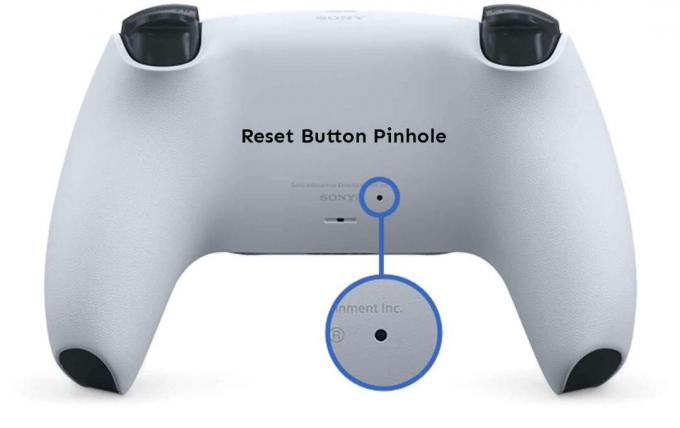
- तो, आपको बस छेद के अंदर पेपर क्लिप या सिम इजेक्टर पिन डालने की आवश्यकता होगी और कुछ सेकंड के लिए बटन को धीरे से दबाएं।
- एक बार रीसेट हो जाने के बाद, आपको नियंत्रक को USB केबल के माध्यम से अपने PlayStation 5 से कनेक्ट करना होगा।
यदि यह विधि आपके लिए काम नहीं करती है, तो एक और प्रयास करें।
5. साफ एनालॉग छड़ें और अंगूठे पकड़ को हटा दें
केवल शराब या इसोप्रोपाइल अल्कोहल के साथ एक माइक्रोफ़ाइबर कपड़े का उपयोग करें जिससे ड्यूलिंस एनालॉग स्टिक से गंदगी या नमी को धीरे से मिटाया जा सके। इसके अतिरिक्त, आपको अपने नियंत्रक से अंगूठे की ग्रिप हटाने की भी कोशिश करनी चाहिए और अंगूठे के मूवमेंट को सुचारू करने के लिए चल क्षेत्रों को साफ करने का प्रयास करना चाहिए।
विज्ञापनों
6. कुछ भी नहीं ब्लॉकिंग कंट्रोलर और PS5 की जाँच करें
यद्यपि ब्लूटूथ कनेक्टिविटी किसी भी कमरे से किसी भी हिचकी या इनपुट लैग के बिना बहुत अच्छी तरह से काम करती है, कंसोल और कंट्रोलर दोनों को निर्बाध रूप से पास रखने के लिए यह हमेशा एक बेहतर विचार है कनेक्टिविटी।
इसके अतिरिक्त, इस बात का ध्यान रखें कि कोई भी बाधा आपके दोहरीकरण नियंत्रक और PS5 कंसोल के बीच किसी भी तरह से अवरोध नहीं कर रही है।
7. वारंटी के तहत मरम्मत के लिए जाओ
यदि आपके लिए किसी भी तरीके ने काम नहीं किया है, तो अपने PS5 और इसके दोहरीकरण नियंत्रक के लिए वारंटी के दावे का पालन करें आधिकारिक प्लेस्टेशन वेबसाइट अपने क्षेत्र के अनुसार। यदि आपका कंसोल और कंट्रोलर अभी भी वारंटी पीरियड के अंतर्गत है और आप एनालॉग स्टिक्स को लंबे समय तक जारी नहीं रखना चाहते हैं, तो बस मरम्मत या बदलने के लिए कहें।
यह बात है, दोस्तों। हमें उम्मीद है कि आपको यह मार्गदर्शिका उपयोगी लगी होगी। यदि आप कोई प्रश्न पूछना चाहते हैं, तो आप नीचे टिप्पणी कर सकते हैं।
एक बहु-प्रतीक्षित अगली-जीन PS5 गेमिंग कंसोल अब दुनिया भर में उपलब्ध है जो एक उत्तराधिकारी और…
अंतिम बार 17 अक्टूबर, 2020 को रात 11:57 बजे अपडेट किया गया। इस पोस्ट में, हम आपका मार्गदर्शन करेंगे...
याद करने के लिए, बहु-प्रतीक्षित PlayStation 5 कंसोल का लॉन्च कई मुद्दों के कारण ठीक नहीं हुआ...

![रिकवरी मोड को BLU Vivo XL3 पर कैसे दर्ज करें [स्टॉक और कस्टम]](/f/da303013a941cd2ec2ab6cd6be162935.jpg?width=288&height=384)

